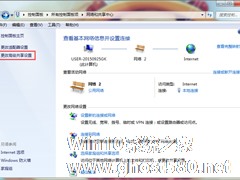-
Win7怎么删除局域网共享文件访问密码
- 时间:2024-11-15 13:40:37
大家好,今天Win10系统之家小编给大家分享「Win7怎么删除局域网共享文件访问密码」的知识,如果能碰巧解决你现在面临的问题,记得收藏本站或分享给你的好友们哟~,现在开始吧!
Win7能够在局域网中共享文件,方便他人的访问,而在通常访问共享文件的时候需要密码才能够访问,为了更加方便快捷,要怎么取消局域网共享文件访问密码呢,下面随小编来学习Win7怎么删除局域网共享文件访问密码。
1、点击任务栏右下角的网络图标,然后打开网络和共享中心;

2、网络和共享中心中我们点击左侧的更改高级共享设置按钮;
3、这时候打开的窗口我们主要是要修改密码保护的共享,选择关闭密码保护共享;

4、然后我们打开电脑的控制面板。在控制面板中打开管理工具;
5、管理工具中我们点击打开这里的本地安全策略;

6、本地策略的安全选项中我们确保这里的来宾账户状态是启用状态;

7、然后我们在管理工具中打开计算机管理;

8、计算机管理的本地用户和组中我们点击用户右侧的GUEST来宾双击;
9、Guest属性窗口中我们如图进行设置修改!

10、我们在Guest来宾账户上单击鼠标右键,然后选择设置密码;
11、设置密码窗口中,我们这里什么也不要输入,然后点击确定!通常这样我们就取消了共享文件访问密码。

关于Win7怎么删除局域网共享文件访问密码就讲解到这里,通过上文的设置步骤后,在新的设置密码窗口无需设置新密码。
以上就是关于「Win7怎么删除局域网共享文件访问密码」的全部内容,本文讲解到这里啦,希望对大家有所帮助。如果你还想了解更多这方面的信息,记得收藏关注本站~
Win10系统之家文★章,转载请联系本站网管!
相关文章
-

Win7能够在局域网中共享文件,方便他人的访问,而在通常访问共享文件的时候需要密码才能够访问,为了更加方便快捷,要怎么取消局域网共享文件访问密码呢,下面随小编来学习Win7怎么删除局域网共享文件访问密码。
1、点击任务栏右下角的网络图标,然后打开网络和共享中心;
2、网络和共享中心中我们点击左侧的更改高级共享设置按钮;
3、这时候打开的窗口我们主要... -

有时候由于工作或者娱乐的需要,我们常常会建立一个局域网,但是建立局域网之后却发现各种各样的问题,最常见的就是局域网访问需要密码。那么当你遇到Win7局域网访问需要密码该怎么办呢?不懂的朋友看看以下文章。
一、出现此问题的原因
1、我们如果在局域网中能看到对方的电脑,但是双击后提示输入账号和密码,或者提示“登陆失败:未授予用户在计算机上的请求登陆类型”。这两种问... -

怎么找出Win7系统中共享的文件夹?局域网共享文件怎么查找?
不管是Win7还是其他操作系统,数据安全一直是用户关注的话题,即便本地操作系统武装到牙齿,也防不住无孔不入的“专业人士”,尤其是最容易疏忽的共享文件,你可能忘记你曾经共享过哪些文件,现在我们需要把TA们一一找出来。
如今,支持Wifi无线上网的电子设备越来越多,除了台式电脑和笔记本外,还有上网本、平板电脑、手机、电子书、电子相册等。在不同设备之间共享视频、音乐或文件可以不... -
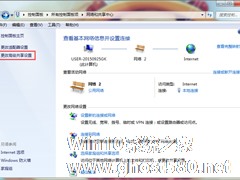
相信很多人对局域网并不是很熟悉,毕竟现在网络发达。但是局域网共享功能是一个非常好用的功能,你可以通过局域网访问另一台电脑,不过有网友发现在局域网中,Windows7无法不能访问WindowsXP,那该怎么办呢?下面和大家分享解决的方法。
对于局域网中Windows7用户无法看到Windows7机器的问题,有网友给出了一个看上去非常“不可思议”的方法,甚至是“毫无根据”的方...